 Lot 7
Lot 7 
| Les conseils avisés de la CNIL | Avant 2022 |
| Sécurité Informatique | Avant 2022 |
| Comment gérer ses codes secrets | Avant 2022 |
| Copier un lien dans le navigateur | Avant 2022 |
| Modifier la taille du texte | 2023 |
| Lire un document PDF | Revu 2024 |
| Préparer ses photos pour le site GDG | 2024 |
Ce
lien sur la CNIL vous permettra d'être à jour sur ce qu'il faut faire
et ne pas faire pour surfer tranquillement sur le Internet.
Les paragraphes suivants sont des conseils perso pour un utilisateur plus
confirmé.
Quelques
conseils pour avoir un minimum de tranquillité :
1. Mesures physiques :
a) Avoir un antivirus à jour (de bons freeware sont suffisants).
b) Avoir un pare-feu à jour .
c) Avoir un anti-spy (style Ad-Aware) à jour.
2. Mesures comportementales :
a) Ne pas ouvrir les messages dont on n'est pas sûr de l'expéditeur (les détruire
ou téléphoner).
b) Faire des SAUVEGARDES fréquentes de ses fichiers - sur CD, DVD, clé USB,
disque dur externe, sur le Cloud - chiffrés si nécessaire.
c) Évitez de transférer un message groupé à plusieurs de vos connaissances
: vos amis vous ont donné leur adresse, ils ne souhaitent peut-être pas qu'elle
soit distribuée à d'autres. Utilisez le "copie cachée à"
d) Abonnez vous à la lettre d'information de secuser.com
, vous serez alerté par EMail en cas de nouvelle menace.
e) Si vous recevez un mail d'une connaissance qui vous demande de le retransmettre
à d'autres : consulter le site hoaxbuster.com
, vous éviterez ainsi de propager vous aussi des canulars !
f) Prenez le temps de choisir des mots de passe solides et faciles à retenir.
Vous en avez trop : Utilisez un logiciel spécialisé (essayez KeePass).
g) Chiffrez les données confidentielles.
Nota : Les noms des freewares sont donnés à titre d'exemple. L'inconvénient
avec certains logiciels gratuits, c'est qu'ils risquent de ne plus être soutenus
et donc ne plus fonctionner avec les nouveaux systèmes d'exploitation. C'est
pourquoi il est important de préférer les logiciels gratuits Open Source.
Sur le net,
un mot de passe est souvent précédé par un code utilisateur, ce qui permet
de connaître celui qui se connecte (le code utilisateur est transmis en clair
alors que le mot de passe est chiffré).
En plus des mots de passe, il est donc nécessaire de mémoriser les codes utilisateurs
!
A ce rythme là, plus question d'utiliser le bon vieux post-il collé sous le
clavier (qui faisait hurler le responsable sécurité informatique et faisait
la joie du concurrent).
L'astuce est d'utiliser un logiciel (KeePass) qui mémorisera tous vos codes
et qui vous les restituera à la demande, à condition d'en retenir un seul
(balaise mais facile à retenir) : celui qui vous donnera accès à tous vos
codes secrets enregistrés.
Attention, deux précautions sont indispensables :
- choisir un mot de passe solide et ne pas l'oublier (la clé est chiffrée
en asymétrique. Une fois générée, on ne peut plus la retrouver)
- faire une sauvegarde du fichier contenant les codes (sur clé USB pour l'utiliser
sur un autre ordi).
Vos logiciels de navigation (IE, Firefox, Safari...) qui nous permettent d'aller
surfer sur Internet offrent cette possibilité, mais cette technique ne marche
pas avec tous les sites et le fichier des mots de passe peut se retrouver
non chiffré sur votre ordi.
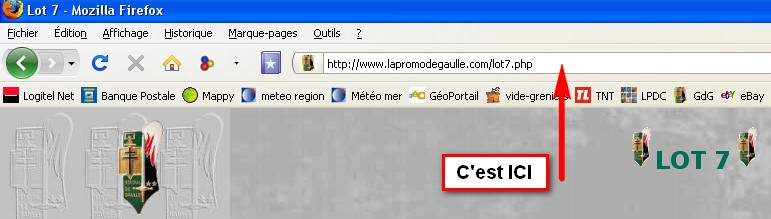
|
POUR AUGMENTER OU DIMINUER LA TAILLE DU TEXTE : Avec ou sans souris, faire Ctrl+ ou Ctrl- (+ ou - sur le pavé numérique) Si
vous avez une souris une souris avec molette centrale : |
Pour lire
un fichier sur internet, il faut posséder le logiciel correspondant.
Compte tenu de la multitude de logiciels présents sur le marché, un format
universel a été créé par la société ADOBE : il s'agit du format PDF.
Si votre ordinateur ne sait pas encore lire ce format de fichier : alors téléchargez
gratuitement ce logiciel :

Mais il est trop gourmand en ressources machine et je lui préfère
Foxit reader.
Avril 2024 : Faites lire directement les fichiers PDF par votre navigateur Internet. Pour cela, demandez à votre gestionnaire de fichiers d'intervenir :
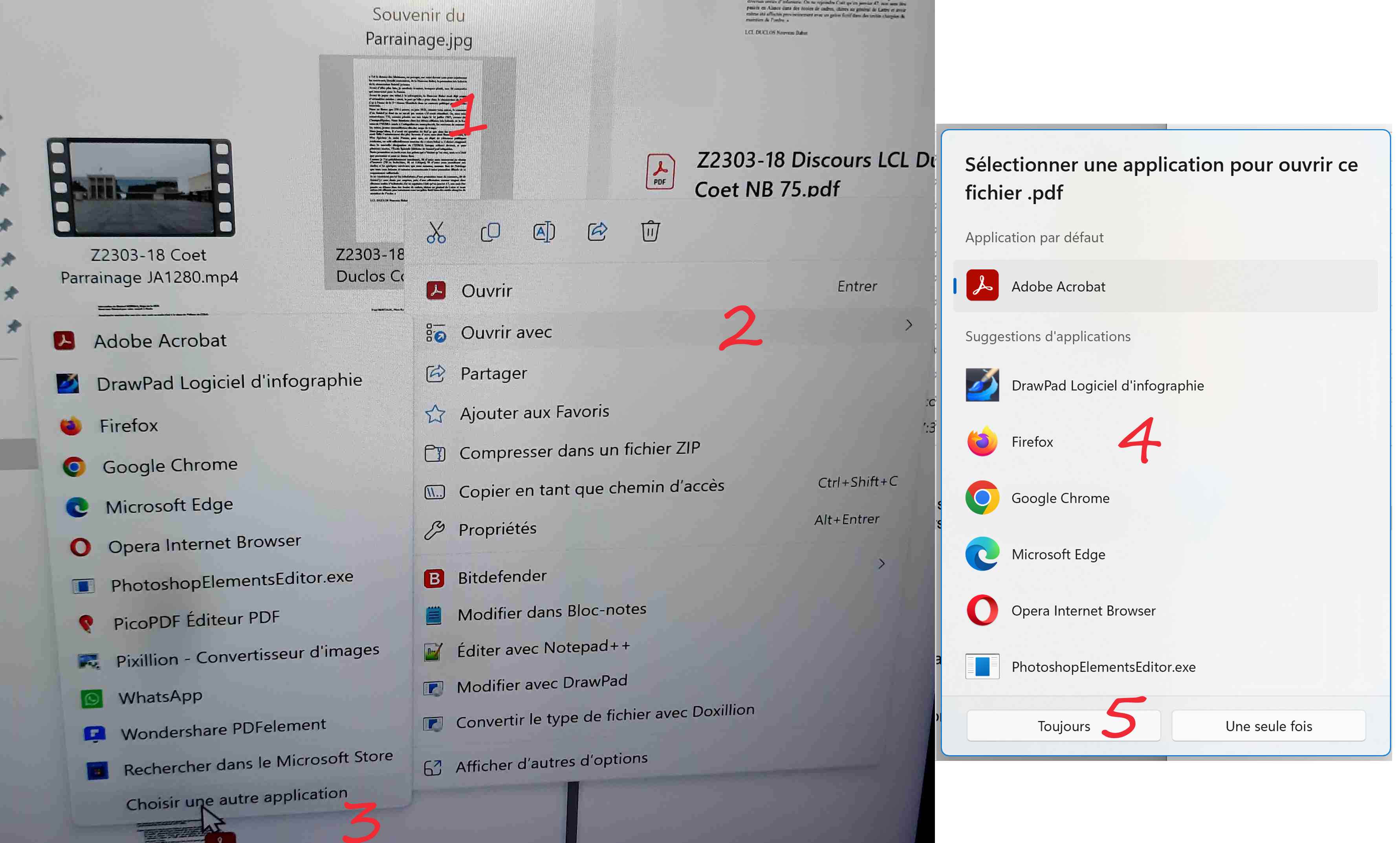 |
Avec Windows 1- Clic droit sur le PDF à lire 2- Ouvrir avec 3- Choisir une autre application 4- Sélectionner votre navigateur (ici Firefox) 5- Clic sur "Toujours" Le gestionnaire met un certain temps pour donner la consigne à tous les PDF. Si vous n'êtes pas satisfait (ce qui m'étonnerait), idem en cliquant en 4 sur Acrobat, par exemple. |
Une photo
transmise doit avoir une bonne qualité tout en respectant un poids pas trop
élevé pour un envoi facile par courriel.
Je dirai, par exemple, entre 300 et 500 Ko, d'une taille supérieure à 1000*1000
pixels.
Si vous le souhaitez, je peux envisager de faire une fiche sur le traitement
de l'image.
Ça,
c'est pour celui qui ne sait ou ne veut pas finasser.
Il vaut mieux l'envoyer telle que sortie du smartphone sans la bricoler, ce
qui peut être désastreux pour celui qui ne sait pas travailler la couleur,
le contraste, ..., ni recadrer.
Des applications pour envoyer des gros paquets de fichiers (ici photos) existent
sur Internet. Malheureusement, elles ne sont pas toujours maintenues ...
Jacques TABARY suggère https://www.swisstransfer.com/fr-fr,
gratuit, simple d'utilisation et limité à 250 fichiers et 50
Go par envoi.
En photo
et en vidéo, le standard de base est le format 16:9 (dit seize neuvième),
celui de près de 100% des télés.
Pour avoir une image bien définie, je vous conseille le 4K UHD (=2*2K,
2K étant l'ancien format Full Haute Définition soit 1920*1080 pixels). 4K=
3840*2160 pixels (8 MegaPixels comme on dit dans le commerce).
Si vous
achetez un ordinateur, optez pour un écran 16:9, ce qui se fait maintenant
communément.
Moi qui suis un "pro" de la bureautique, j'ai un PC puissant, capable
de faire de la photo et surtout du montage vidéo, mais le top, c'est mon écran
4K de 27 pouces (70cm de diagonale).
Avec ça, je suis peinard pour tout faire (je ne fais jamais de jeux vidéo
!)
En smartphone,
je ne connais qu'Androïd. Le principe est le même. Optez pour le
réglage de prise de vue en 16:9 et .... surtout prenez vos photos en tenant
l'appareil horizontal.
Bon, on ne maitrise pas toujours la taille en pixels. Le mien est réglé
sur 5664*3184 et fait alors du 4 à 7 Mo, ce qui ne me gêne pas, car
je travaille toutes mes photos.
L'essentiel
est de savoir qu'on peut voir une même photo en plein écran sur smartphone,
ordinateur ou TV, pixel sur pixel, sans avoir à utiliser les capacités
d'extrapolation ou d'interpolation de l'appareil, si on fait des photos en
mode paysage en 3840*2160.
C'est ce que je fais depuis quelques années sachant que sur mon écran d'ordinateur
(Windows 11 et son logiciel de base pour afficher les images) une image n'est
pas mise d'office en plein écran et cela m'évite automatiquement de visionner
des timbres-poste !
J'utilise
plusieurs logiciels parfois complémentaires, plus ou moins faciles d'accès
tels que
1) NCH Photopad (payant ~43€ 1 PC 1 an, très bien,
permet de faire des montages mais ne connait pas la correction des perspectives)
2) inPixio Photo Studio 10 Pro (payant ~30€ 1PC
1 an, très bien, plus pour tous mais ne traite qu'une image à la fois et ne
connait pas le copier-coller)
3) PhotoFiltre 7 (gratuit, assez simple, mais il faut
rentrer dedans)
...
Pour obtenir le format qui me convient, pour ce qu'il y a lieu de faire, après
avoir retouché en chromatique, l'horizontale, la perspective, ...,
je recadre toujours dans ce format 16:9 et j'enregistre en jpg 3840*2160 avec
une compression de 22 à 25%. Les photos font alors entre 300 et 500
Ko.
Pour un format autre que 16:9, essayer d'enregistrer avec une hauteur d'image
de 2160 pixels.
Il y a évidemment des cas particuliers ...
Copyright "Les Amis de la Promotion de Saint-Cyr Général de Gaulle" tous droits réservés
